ဖုန်းကင်မရာနဲ့ ဓါတ်ပုံ အမိုက်စားလေးတွေ ရိုက်ချင်သူတိုင်း သိထားသင့်တဲ့ အချက် (၁၆) ချက်
အခုနောက်ပိုင်း မိုဘိုင်းဖုန်းတွေမှာ စွမ်းဆောင်ရည်မြင့်မားတဲ့ ကင်မရာတွေ ပါဝင်လာတာနဲ့အမျှ social media တွေပေါ်မှာလည်း ဖုန်းနဲ့ရိုက်ထားတဲ့ပုံတွေ ပလူပျံနေကြပါတယ်။
ဒါပေမဲ့ မိုဘိုင်းဖုန်းတွေမှာ ကင်မရာတွေ ဘယ်လောက်ပဲ ကောင်းလာကြပါစေ ကိုယ့်ရဲ့ ကင်မရာကိုကောင်းကောင်း အသုံးမချတတ်ဘူးဆိုရင်
ဒါမှမဟုတ် ကင်မရာအကြောင်း နားလည်သည့်တိုင် ဓါတ်ပုံပညာ အယူအဆတွေကို နားမလည်ပဲ တွေ့ရာမြင်ရာ ဒီအတိုင်းပဲ လျှောက်ရိုက်နေအုံးမယ်ဆိုရင်တော့ ကိုယ်ရိုက်တဲ့ပုံတွေ ပိုပြီးထူးခြားကောင်းမွန်လာမှာ မဟုတ်ပါဘူး။
သို့သော် သင်ကိုယ်တိုင်က ရိုက်ကူးပုံ နည်းစနစ်တွေကိုသာ ကောင်းကောင်းနားလည်မယ်ဆိုရင် သင်ထင်မှတ်မထားလောက်အောင် အမိုက်စား ပုံလေးတွေကို ရိုက်နိုင်လာမယ်ဆိုတာ အသေအချာပါပဲ။
ဒါကြောင့် ဒီဆောင်းပါးထဲမှာ ဖော်ပြထားတဲ့ Mobile Phone Photography ဆိုင်ရာ နည်းလမ်း (၁၆) ခုကို ကျွန်တော်တို့ လေ့လာကြည့်ကြရအောင်
အချက် (၁၆) ချက်ရှိတာကြောင့် Part ( 1 ) Part ( 2 ) ခွဲပြီး Part တစ်ခုကို ( ၈ ) ချက်စီ ခွဲတင်ပေးသွားပါ့မယ်။
(၁) သင့်ရဲ့ ပုံတွေကို မှန်ကန်တဲ့ composition နဲ့အတူ အချိုးအစားကျ လှပနေစေဖို့ ကင်မရာ gridlines ကို အသုံးပြုပါ။
ကိုယ့်ရဲ့ဖုန်းနဲ့ ပိုပြီးကောင်းမွန်တဲ့ ပုံတွေကို ရိုက်ယူနိုင်ဖို့ အလွယ်ကူဆုံး နဲ့ အကောင်းဆုံး နည်းလမ်းတွေထဲက တစ်ခုက Gridlines ကို အသုံးပြုတာပါ။
Gridlines ကို ဖွင့်ပေးလိုက်တဲ့အခါ rule of thirds ပေါ်အခြေခံတဲ့ မျဉ်းကြောင်းတွေ ဖန်သားပြင်ပေါ်မှာ ပေါ်လာပါမယ်။
အလျားလိုက် နဲ့ ဒေါင်လိုက် မျဉ်း ၂ ကြောင်းစီ ပါဝင်ပြီး အကွက် ၉ ကွက်နဲ့ ဖွဲ့စည်းထားတဲ့ ဂရစ်ကွက်တွေဖြစ်ပါတယ်။
သင့်ရဲ့ subject တွေကို ပုံရဲ့ အလယ်ကောင်မှာ ထားပေးခြင်းထက် အဲဒီ မျဉ်းတန်းတွေပေါ် (ဒါမှမဟုတ်) မျဉ်းနှစ်ကြောင်းဆုံတဲ့ အမှတ်တွေပေါ်မှာ ထားပေးခြင်းက ကြည့်ရှုသူတွေရဲ့ အမြင်မှာ ပိုပြီး သဘာဝကျကျနဲ့ ဆွဲဆောင်နိုင်စွမ်းရှိကြပါတယ်။
ဒါ့အပြင် အလျားလိုက် မျဉ်းတန်းတွေနဲ့ နှိုင်းယှဉ်ပြီး ဝင်ရိုးစွန်းတန်းတွေကို ရေပြင်ညီ တန်းညှိပေးနိုင်သလို
ဒေါင်လိုက်မျဉ်းတွေကို ကြည့်ပြီးလည်း အဆောက်အဦး ကျောက်တိုင် စတာတွေကို တည့်မတ်မှု ရှိမရှိ မရိုက်ယူခင် သေချာအောင် စစ်ကြည့်နိုင်ပါတယ်။
ဒါကြောင့် ဓါတ်ပုံရိုက်တော့မယ်ဆိုရင် gridlines ကို သေချာဖွင့်ပေးထားခြင်းဖြင့် သင့်ပုံရဲ့ အဓိက subject တွေကိုrule of thirds ဂရစ်ကွက်ရဲ့ ဘယ်နေရာတွေပေါ်မှာ ထားပေးသင့်သလဲဆိုတာ ပိုပြီး မြင်နိုင်လာမှာပါ။
ချိုးဖျက်လို့ မရတဲ့ rule တွေဆိုတာတော့ မရှိပါဘူး။ ဒါပေမဲ့ အဲဒီ စည်းမျဉ်းတွေကို စနစ်တကျချိုးဖျက်နိုင်ဖို့ဆိုရင်တော့ ကိုယ်တိုင်က အဲဒါတွေကို ကောင်းကောင်းနားလည်ထားဖို့ လိုပါတယ်။
Gridlines ကို ဖွင့်ပေးတဲ့ နည်းတွေကတော့..
iPhone အများစုမှာဆို Settings ကနေ Camera ကိုသွားပြီး Grid ကို On ပေးလိုက်ရပါမယ်။
Samsung Galaxy မှာတော့ Camera app ကိုဖွင့် Settings ထဲကိုသွားပြီး အောက်ဘက်က grid lines ကို On ပေးလိုက်ရပါမယ်။
(၂) ကြည်လင်ပြတ်သားတဲ့ ပုံရိပ်တွေကို ဖမ်းယူနိုင်ဖို့ မရိုက်ခင် ကင်မရာ lens ကို ပွတ်သုတ်သန့်စင်ပေးပါ။
သင့်ရဲ့ဖုန်းကို အများအားဖြင့် အိတ်ကပ်၊ ပိုက်ဆံအိတ်တွေမှာ ထည့်ထားတတ်သလို လက်ထဲမှာ ကိုင်ထားတတ်ကြတာကြောင့် ကင်မရာ lens တွေမှာ အမိုက်သရိုက်၊ ဖုန်မှုန့် နဲ့ လက်ရာတွေ စွန်းထင်းပေကျံနေတတ်ပါတယ်။
ဒါဟာ သင့်ရဲ့ ပုံတွေမှာ အစက်အပျောက်၊ အစွန်းအထင်း နဲ့ ပုံရိပ်ဝါးခြင်းတွေကို ဖြစ်ပေါ်စေနိုင်ပါတယ်။
ဒါကြောင့် သင့်ဖုန်းနဲ့ ဓါတ်ပုံမရိုက်မီ lens ကို စင်ကြယ်အောင် အမြဲပဲ သုတ်သင်ရှင်လင်းပေးသင့်ပါတယ်။
lens ကို ပွတ်သုတ်ပေးတဲ့အခါ နူးညံ့တဲ့ အဝတ်စ ဒါမှမဟုတ် သင့်အင်္ကျီစရဲ့ သန့်ရှင်းတဲ့ အပိုင်းနဲ့ ဖြည်းညင်းစွာသုတ်ပေးနိုင်ပါတယ်။
သင်က ကမ်းခြေ (သို့) ဖုန်ထူတဲ့ နေရာမှာ ရောက်နေတာဆိုရင်တော့ မသုတ်ခင် lens ပေါ်ကို လေနဲ့ အရင်မှုတ်ပေးပါ။
ဒါက ဖုန်မှုန့် နဲ့ သဲပွင့်တွေကြောင့် သင့် lens ပေါ်မှာ ခြစ်ရာ၊ ပွန်းရာတွေ ထင်ကျန်ခဲ့ခြင်းမှ ကာကွယ်ပေးပါလိမ့်မယ်။
Lens ကို သန့်ရှင်းစင်ကြယ်အောင် လုပ်ပေးရမယ်ဆိုတာ အမှန်တော့ လူတိုင်းသိလောက်တဲ့ အချက်ပါ။
ဒါပေမဲ့ လူအတော်များများဟာ တကယ်တမ်း ဓါတ်ပုံရိုက်တဲ့အခါ အဲဒီလိုလုပ်ဖို့ သတိမရကြပါဘူး။
ဒါကြောင့် မရိုက်ခင် lens ကို သန့်ရှင်းရေး လုပ်ပေးတတ်တဲ့ အလေ့အကျင့်တစ်ခု ပျိုးထောင်ပေးခြင်းဖြင့်လည်းသင့်ရဲ့ပုံတွေကို ထူးထူးခြားခြား ပိုပြီး ကြည်လင်ပြတ်သားလာစေမှာ အမှန်ပါ။
(၃) သင့်ရဲ့ subject ကြည်လင်ပြတ်သားမှုရှိနေဖို့ သေချာအောင် focus ကို ကိုယ်တိုင် ချိန်ညှိပေးပါ။
သင့်ရဲ့ lens က လုံးဝ သန့်ရှင်းစင်ကြယ် နေပြီ ဆိုရင်တောင်မှ တစ်ခါတစ်ရံ သင့်ရဲ့ subject ဟာ ကြည်လင်ပြတ်သားမှုမရှိပဲ မှုန်ဝါးနေတတ်ပါတယ်။
ဒါဟာ ဘာကြောင့်လည်းဆိုရင် သင့်ကင်မရာရဲ့ autofocus က သင်လိုချင်တဲ့ နေရာကို အမြဲတမ်း မှန်ကန်အောင်focus ဖြတ်ပေးနေမှာ မဟုတ်လို့ပါ။
သင့်ရဲ့ subject ကို အတိအကျ focus ဖြတ်ပေးနိုင်ဖို့ဆိုရင် သင်ကိုယ်တိုင် focus point ကို ချိန်ညှိပေးဖို့လိုပါမယ်။
ဒါဆို သင့်ရဲ့ focus point ကို ဘယ်လို ချိန်ညှိပေးမလဲ? ဒါဟာ လွယ်ပါတယ်။
သင့်ရဲ့ ရိုက်ကွက်ကို frame ချပေးလိုက်ပြီး ဖန်သားပြင်ပေါ်က သင် focus ဖြတ်ပေးချင်တဲ့ နေရာကို လက်နဲ့ တို့ထိပေးလိုက်ပါ။
(သင် ပုံမှန်အားဖြင့်တော့ ပုံရဲ့ အဓိက subject ပေါ်မှာပဲ focus ဖြတ်ပေးချင်ပါလိမ့်မယ်။)
iPhone ပေါ်မှာဆို focus point ကို ညွှန်ပြဖို့ အဝါရောင် လေးထောင့်ကွက်လေး ပေါ်လာမှာပါ။
ဒါဆို အခု သင်ရဲ့ပုံကို ရိုက်ယူဖို့ shutter ခလုတ်လေးကို နှိပ်လိုက်ရုံပါပဲ။
သင် focus ဖြတ်ပေးလိုက်တဲ့ နေရာဟာ ကြည်လင်ပြတ်သားနေပြီး focus point ရဲ့ အရှေ့ နဲ့ အနောက်ဘက်နေရာတွေကတော့ ဝါးနေနိုင်ပါတယ်။
Focus ဖြတ်ပေးခြင်းဟာ အသုံးပြုရ လွယ်ကူပြီး သင့်ရဲ့ပုံတွေကို ပိုမို ဆွဲဆောင်မှုရှိအောင် စွမ်းဆောင်ပေးနိုင်တာကြောင့် သင် နားလည်ထားသင့်တဲ့ mobile photography နည်းစနစ်တွေထဲက တစ်ခုပါ။
(၄) အကောင်းဆုံး အလင်းအမှောင် ရရှိစေဖို့ Exposure metering ကို ချိန်ညှိပေးပါ။
သင့်ရဲ့ ပုံတွေ အရမ်းလင်းသွားတာ ဒါမှမဟုတ် အရမ်းမှောင်သွားတာတွေ မကြာခဏ ဖြစ်တတ်ပါသလား?
အဲဒီလို ဖြစ်နေဖို့ မသင့်ပါဘူး။
ဒါဆို ပုံမှာ အကောင်းဆုံး အလင်းအရောင်ကို ရရှိဖို့ သေချာအောင် ဘယ်လိုလုပ်မလဲ?
သင် ပုံတစ်ပုံကို မရိုက်ခင် အရင်ဆုံး exposure ကို ချိန်ညှိပေးဖို့လိုပါမယ်။
Exposure ကိုချိန်ညှိပေးရတာ မခက်ပါဘူး။
iPhone တွေမှာ focus point ချိန်ညှိဖို့ ဖန်သားပြင်ပေါ် လက်နဲ့ တို့ထိပေးလိုက်တဲ့အခါ အဝါရောင် လေးထောင့်ကွက်(focus point) နဲ့အတူ ၎င်းရဲ့ဘေးမှာ exposure သင်္ကေတလေးလည်း ပေါ်လာပါတယ်။
အဲဒီ သင်္ကေတလေးပေါ် ဖိထားပြီး အပေါ်ကို ဆွဲတင်လိုက်ရင် ပုံကို တဖြည်းဖြည်း ပိုလင်းလာစေမှာဖြစ်ပြီးအောက်ကို ဆွဲချသွားရင်တော့ ပိုမှောင်သွားစေမှာ ဖြစ်ပါတယ်။
ပုံရဲ့ အရေးအပါဆုံး အစိတ်အပိုင်းတွေကို မှန်မှန်ကန်ကန် အလင်းရောင်ရစေဖို့ သေချာအောင် ချိန်ပေးသင့်ပါတယ်။
အဲဒီလို အလင်းရောင်မှန်ကန်စွာ ရရှိမှသာ ပုံမှာ အရောင်အသွေး စုံစုံလင်လင် နဲ့ အသေးစိတ် (detail) လေးတွေလည်း ပေါ်လွှင်နေမှာပါ။
တစ်ခါတစ်ရံတော့ သင့်ပုံမှာ တမင်သက်သက် အလင်းရောင်ကို လျှော့ချပြီး (သို့) တင်ပေးပြီး ရိုက်ချင်မှာ အမှန်ပါပဲ။
ဥပမာ သင့်ရဲ့ subject ကို လုံးဝမဲမှောင်သွားအောင် ရိုက်ဖို့လိုတဲ့ silhouette ပုံတစ်ပုံကို ဖန်တီးတဲ့အခါမျိုးမှာexposure ကို လျှော့ချပေးရပါမယ်။
ဒါမှမဟုတ် ဖြူဖွေးတောက်ပနေတဲ့ ပုံရိပ်တစ်ခုကို ဖန်တီးဖို့ဆိုရင်တော့ သင့်ရဲ့ exposure ကို တင်ပြီး ရိုက်ဖို့လိုနိုင်ပါမယ်။
နောက်ထပ်သိထားဖို့က သင်က ကင်မရာကို ဖွင့်ထားချိန် focus ဖြတ်ပေးချင်လို့ပဲဖြစ်ဖြစ်၊ exposure ချိန်ပေးချင်လို့ဖြစ်ဖြစ် ဖုန်းမျက်နှာပြင်ပေါ်မှာ လက်နဲ့ တို့ထိပေးလိုက်တဲ့အခါ အဲဒီ ထိပေးလိုက်တဲ့ နေရာက အလင်းအမှောင်ပေါ်မူတည်ပြီး ကင်မရာရဲ့ အလင်းမီတာကို တိုင်းတာချိန်ညှိပေးပါတယ်။
ဒါကြောင့် သင် ကင်မရာဖွင့်ထားစဉ် ဖုန်းမျက်နှာပေါ်မှာ လက်နဲ့ ထိတို့တဲ့အခါတိုင်း exposure metering ကပြောင်းလဲနေမှာပါ။
အကယ်၍ သင်က လက်ရှိ exposure အတိုင်း နောက်ပုံတွေကို မပြောင်းလဲပဲ ဆက်တိုက်ရိုက်ချင်တယ်ဆိုရင်တော့exposure ကို lock လုပ်လိုက်နိုင်ပါတယ်။
အဲဒီလိုလုပ်ဖို့ မခက်ပါဘူး။ သင် ဖုန်းမျက်နှာပြင်ပေါ်မှာ ဖိပြီးနှိပ်ထားလိုက်မယ်ဆိုရင် AE/AF Lock ပေါ်လာမှာပါ။
အဲဒီအခါ သင့်ကင်မရာရဲ့ setting တွေမပြောင်းလဲပဲ နောက်ပုံတွေကို ဆက်ရိုက်လို့ရပါပြီ။
သင်က focus နဲ့ metering ကို ပုံမှန်အတိုင် ပြန်ထားပေးချင်တယ်ဆိုရင်လည်း လွယ်ပါတယ်။
ဖုန်းမျက်နှာပြင်ပေါ် တစ်နေရာရာပေါ်ကို ဒီတိုင်းပဲ ထပ်နှိပ်ပေးလိုက်မယ်ဆိုရင် unlock ပြန်ဖြစ်သွားမှာပါ။
(၅) အသေးစိတ် (detail) တွေနဲ့အတူ အလင်းရောင်ညီမျှမှုရှိတဲ့ ပုံတွေကို ဖန်တီးဖို့ HDR ကို အသုံးပြုပါ။
တောက်ပတဲ့ ကောင်းကင် နဲ့ မှောင်နေတဲ့ foreground ရှုခင်းတွေလိုမျိုး အလင်းအမှောင် ကွာခြားမှုမြင့်မားတဲ့မြင်ကွင်းတွေကို ဓါတ်ပုံရိုက်ယူတဲ့အခါ ပြဿနာရှိပါတယ်။
ဘာကြောင့်လဲဆိုရင် ကင်မရာက shadows နဲ့ highlights နေရာနှစ်ခုလုံးက detail တွေကို တစ်ချိန်တည်း ဖမ်းယူနိုင်ဖို့ခက်ခဲလို့ပါ။
အဲဒီလို အခြေအနေမျိုးမှာ သင်ဟာ ပုံမှန်အားဖြင့် ပြဿနာနှစ်မျိုးထဲက တစ်မျိုးနဲ့ ကြုံတွေရနိုင်ပါတယ်။
ဆိုလိုတာက သင့်ပုံမှာ highlight နေရာတွေ အလင်းရောင်မှန်ကန်နေမယ်ဆိုရင် shadow နေရာတွေဟာ မှောင်မဲသွားကြမှာဖြစ်ပြီး..
ဆန့်ကျင်ဘက်အားဖြင့် shadow နေရာတွေက အလင်းရောင် မှန်ကန်နေမယ်ဆိုရင်လည်း highlight နေရာတွေမှာအလင်းအားများပြီး overexposure ဖြစ်သွားကြမှာပါ။
အဲဒီလို ပြဿနာတွေကို ဖြေရှင်းပေးဖို့ အခုနောက်ပိုင်း ဖုန်းကင်မရာတွေမှာ HDR လို့ခေါ်တဲ့ feature တွေပါရှိပါတယ်။
HDR ဆိုတာ High Dynamic Range ရဲ့ အတိုကောက်ဖြစ်ပြီး ၎င်းဟာ ပုံရဲ့ shadows နဲ့ highlights နှစ်နေရာလုံးကအသေးစိတ် detail တွေကို ဖမ်းယူပေးမှာပါ။
(အရင်တုန်းက HDR ပုံတွေဆိုရင် အရောင်တွေ (သို့) အလင်းအားများလွန်းတာ (ဒါမှမဟုတ်) shadow တွေပျောက်နေပြီး flat ဖြစ်နေလို့ ပုံက သဘာဝမကျတော့တဲ့ ပြဿနာတွေ ရှိပါတယ်။
အခုနောက်ပိုင်းဖုန်းတွေမှာတော့ HDR နဲ့ ရိုက်တဲ့ပုံတွေ အရင်ထက်ပိုကောင်းလာပါပြီ။
ဒါပေမဲ့လည်း တစ်ခါတစ်ရံ HDR ပုံတွေဟာ အလွန်အကျွံဖြစ်ပြီး ဆိုးရွားနိုင်တာကြောင့် သတိတော့ ထားရပါမယ်။)
ဒါဆို သင့်ရဲ့ ဖုန်းနဲ့ HDR ပုံတွေကို ဘယ်လိုရိုက်မလဲ?
ပထမဦးဆုံး သင့်ဖုန်းရဲ့ HDR settings တွေဟာ ကိုယ်ထားပေးချင်တဲ့အတိုင်း ရှိနေရဲ့လားဆိုတာ ကြည့်ပါ။
ဖုန်းအများစုမှာတော့ Settings ကိုသွားပြီး ကင်မရာထဲကနေ HDR ကို ဖွင့်ပေးရပါမယ်။
ပြီးတော့ HDR နဲ့အတူ Keep Normal Photo ကိုလည်း On ပေးထားသင့်ပါတယ်။
ဒါမှသာ ထွက်လာတဲ့ HDR ပုံကိုမကြိုက်ရင်လည်း ပုံမှန် exposure နဲ့ ပုံတစ်ပုံကျန်ရှိနေအုံးမှာပါ။
(၆) လှပတဲ့ နောက်ခံအဝါးနဲ့ portrait ပုံတွေရိုက်ချင်ရင် Portrait Mode ကို အသုံးပြုပါ။
အရင်ကတော့ အဲဒီလိုမျိုး professional ဆန်ဆန် portrait ပုံတွေကို ဖုန်းကင်မရာနဲ့ ရိုက်ယူဖို့ မဖြစ်နိုင်ပေမဲ့ အခုနောက်ပိုင်း ဖုန်းတွေမှာတော့ portrait mode တွေပါရှိလာပါပြီ။
Portrait mode က depth-effect software ကို အသုံးပြုပြီး သင့်ရဲ့ ပုံထဲက foreground ကို ကြည်လင်စေသလိုနောက်ခံ background ကို ဝါးသွားအောင် ဖန်တီးပေးပါတယ်။
ဒါဆို Portrait mode ကို ဘယ်လို အသုံးပြုမလဲ?
Portrait mode ပါတဲ့ iPhone တွေမှာတော့ ကင်မရာကို ဖွင့်လိုက်ပြီး ဖုန်းမျက်နှာပြင်ရဲ့ အောက်ဘက်က Portrait mode ကို ရွေးလိုက်ရုံပါ။
ရိုက်တဲ့အခါမှာ သင့်ရဲ့ subject က ကင်မရာကနေ ၂ ပေကနေ ၈ ပေ အကွာအဝေးအတွင်း ရှိနေဖို့လိုပါမယ်။
ဘာကြောင့်ဆို သင့်ရဲ့ subject က အရမ်းနီးလွန်း (သို့) ဝေးလွန်းနေရင် depth-effect က သက်ရောက်မှုရှိတော့မှာမဟုတ်လို့ပါ။
တစ်ခါတစ်ရံ သင်က ရိုက်လိုက်တဲ့ပုံရဲ့ နောက်ခံ အဝါးကို သိပ်မကြိုက်ဘူးဆိုရင်လည်း ပြဿနာမရှိပါဘူး။
သင် အဲဒီ အဝါးကို အလွယ်တကူ ဖျောက်ဖျက်ပစ်နိုင်ပြီး နဂိုမူလ ပုံအတိုင်း ပြန်ရအောင် revert လုပ်ပေးနိုင်ပါတယ်။
နောက်ပိုင်းထွက်တဲ့ iPhone တွေမှာ Depth-control လို့ခေါ်တဲ့ feature တွေပါလာပြီး နောက်ခံအဝါးကို ကိုယ်လိုချင်သလောက် ချိန်ညှိပေးနိုင်ပါတယ်။
(၇) လှုပ်ရှားမှု ဓါတ်ပုံတွေ ရိုက်ယူတဲ့အခါ အကောင်းဆုံးပုံကို ရွေးချယ်နိုင်ဖို့ Burst Mode ကို activate လုပ်ပါ။
မြန်ဆန်တဲ့ လှုပ်ရှားမှုတွေကို ဓါတ်ပုံရိုက်ယူတဲ့အခါ ကိုယ်ဖမ်းယူချင်တဲ့ မြင်ကွင်းမှာ shutter ခလုတ်ကိုအချိန်ကိုက် မနှိပ်မိတဲ့အတွက် အကောင်းဆုံး ရိုက်ကွက်တွေနဲ့ လွဲချော်နိုင်ပါတယ်။
အဲဒီလို ပြဿနာတွေကို ဖြေရှင်းဖို့ ဖုန်းအတော်များများမှာ burst mode ပါရှိကြပါတယ်။
Burst mode ကို အသုံးပြုတဲ့နည်းကတော့ ရိုးရှင်းပါတယ်။
သင့်ဖုန်းကင်မရာရဲ့ shutter ခလုတ်ကို ဖိနှိပ်ထားလိုက်မယ်ဆိုရင် သင့်လက်ကို မလွတ်မချင်း ကင်မရာက တစ်စက္ကန့်ကို ၁၀ ပုံနှုန်းဝန်းကျင်လောက်နဲ့ ဆက်တိုက်ရိုက်ယူနေမှာပါ။
အဲဒီလို burst mode နဲ့ ရိုက်လိုက်တဲ့ ပုံတွေ အများကြီးထဲမှာ သင့်ရဲ့ subject အကောင်းဆုံး pose အနေအထားမှာရှိနေတဲ့ တစ်ပုံတလေတော့ ပါရှိလာနိုင်မှာပါ။
သင့်ဖုန်း memory ခဏလေးနဲ့ ပြည့်မသွားစေဖို့တော့ ကိုယ်လိုချင်တဲ့ အကောင်းဆုံးပုံတချို့တလေကိုပဲ ရွေးယူပြီးကျန်တာအားလုံးကို ဖျက်ပစ်လိုက်သင့်ပါတယ်။
Burst mode ကို ကြိုတင်ခန့်မှန်းတွက်ဆထားလို့ မရတဲ့ မြင်ကွင်းတွေ..
ဥပမာ.. ထိန်းချုပ်ရခက်တဲ့ ခလေးငယ်တွေ နဲ့ တိရစ္ဆာန်တွေကို ရိုက်ယူရာမှာ အသုံးပြုသင့်သလို..
street photography နဲ့ လှုပ်ရှားသွားလာနေတဲ့ လူတွေကို ရိုက်ယူရာမှာလည်း အသုံးဝင်ပါတယ်။
(၈) ပုံတွေကို အနီးကပ်ဆွဲရိုက်တဲ့အခါ digital zoom ကို မသုံးပဲ optical zoom (သို့) သင့်ခြေထောက်ကိုသာအသုံးပြုပါ။
အရင်က ဖုန်းကင်မရာတွေမှာ digital zoom သာ ပါဝင်တာကြောင့် zoom ဆွဲရိုက်ချင်တဲ့အခါ အများအားဖြင့် ဖန်သားပြင်ပေါ်က ပုံရိပ်ကို လက်နှစ်ချောင်းနဲ့ ဆွဲချဲ့ရပါတယ်။
အဲဒီလိုလုပ်တဲ့အခါ ပုံရိပ်ဟာ ပြန့်ကားထွက်လာပြီး resolution ကျသွားပါတယ်။ ဒါဟာ မူလပုံရိပ်အရွယ်အစားကိုcrop လုပ်ပြီး ဆွဲချဲ့လိုက်တာနဲ့ အတူတူပဲဖြစ်တာကြောင့် ပုံအရည်အသွေးကို လျှော့ကျသွားစေပါတယ်။
ဒါကြောင့် ကျွန်တော်တို့ တကယ်တမ်း ပုံတစ်ပုံကို အနီးကပ်ဆွဲရိုက်ဖို့လိုတဲ့အခါ ကိုယ်ရဲ့ ဖုန်းမှာ telephoto lens ပေါ်အခြေခံတဲ့ optical zoom function ပါမပါ အရင်ကြည့်ရပါမယ်။
အခုနောက်ပိုင်ဖုန်းအချို့မှာ optical zoom တွေပါဝင်လာကြပါပြီ။
Huawei P30 Pro ကင်မရာမှာ 5x optical zoom ပါဝင်လာတာကြောင့် ပုံအရည်အသွေးမကျစေပဲ optical zoom ၅ဆထိ ဆွဲရိုက်နိုင်ပါတယ်။
အကယ်၍ သင့်ဖုန်းမှာ optical zoom function မပါရှိဘူးဆိုရင်တော့ digital zoom ကို သုံးမဲ့အစား ကိုယ်ခြေထောက်ကို အသုံးပြုရင်း အနီးကပ်ရိုက်ချင်တဲ့ subject အနားကို လူကိုယ်တိုင်ရွှေသွားပြီး ရိုက်ယူသင့်ပါတယ်။
ဒါဆိုရင် ပုံအရည်အသွေးကျသွားမှာကို ပူစရာမလိုတော့ပါဘူး။ တစ်ခုရှိတာက ကိုယ်အနားကပ်သွားမဲ့ subject ကအန္တရာယ်မရှိဖို့တော့ အရေးကြီးပါတယ်။
ကိုယ့်ကို အန္တရာယ်ပြုနိုင်တဲ့ အရာဆိုရင်တော့ ခပ်ဝေးဝေးကပဲ ရိုက်ယူပြီး နောက်မှ ပြန် crop လုပ်ယူတာပိုကောင်းပါမယ်။
Part (2) ကျန်ပါသေးသည်။

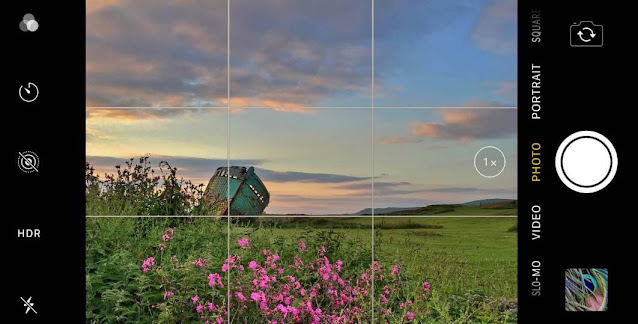





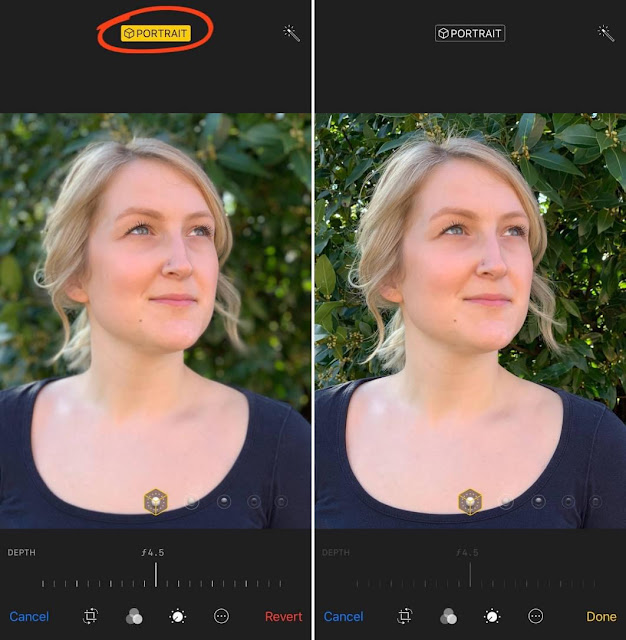



No comments:
Post a Comment